win10 d盘新建文件夹需要管理员权限如何处理
时间:2021-06-08作者:huige
我们在电脑中,经常会新建各种文件夹来存放各种文件,不过最近有win10系统纯净版用户在D盘新建文件夹的时候,却遇到提示需要管理员权限,这样就无法创建了,该怎么办呢,不要着急,今天就由小编给大家讲述一下win10 d盘新建文件夹需要管理员权限的处理步骤。
具体方法:
1、在Windows10系统桌面,点击左下角的小娜搜索图标,在弹出菜单中点击搜索文本框。
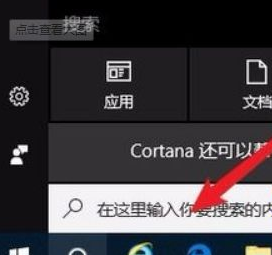
2、接着在搜索框中输入 gpedit.msc,然后在上面的搜索结果中找到gpedit.msc菜单项。
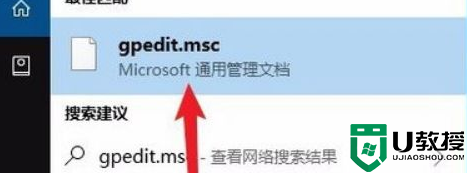
3、右键点击该菜单项,在弹出菜单中选择“以管理员身份运行”菜单项。
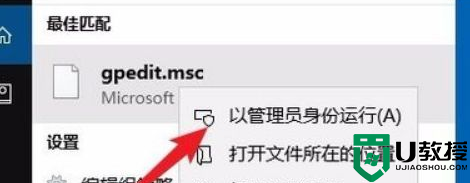
4、这时就会打开Windows10的本地组策略编辑器窗口,在窗口中依次点击“用户配置/管理模板/Windows组件/文件资源管理器”菜单项。
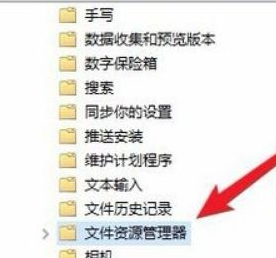
5、接下来在右侧找到“防止 从我的电脑访问驱动器”设置项。
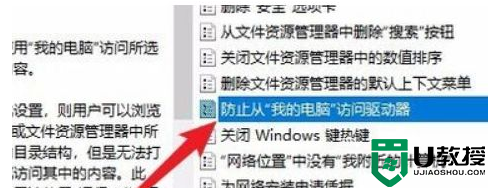
6、键点击该设置项,在弹出菜单中选择“编辑”菜单项。
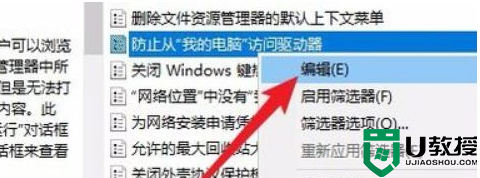
7、这时就会打开该设置项的编辑器窗口,在窗口中看到已启用,更改为已禁用即可。
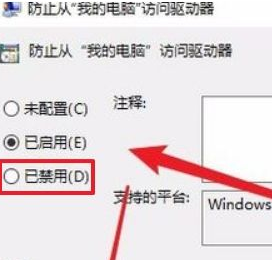
以上给大家讲解的便是win10 d盘新建文件夹需要管理员权限的详细内容,通过上面的方法操作之后,就可以正常新建文件夹了,大家可以试试看吧。

